Κάθε φορά που διαγράφετε ένα αρχείο σε έναν υπολογιστή Windows 10 είτε κάνοντας δεξί κλικ στο αρχείο και κάνοντας κλικ στην επιλογή Διαγραφή είτε επιλέγοντας το αρχείο και μετά πατώντας το πλήκτρο Delete στο πληκτρολόγιο, μεταφέρεται το αρχείο στον Κάδο Ανακύκλωσης.
Παρόλο που υπάρχει μια διάταξη κάτω από τις ρυθμίσεις του Κάδου Ανακύκλωσης για να διαγράψετε τελείως τα αρχεία αντί να μετακινηθείτε στον Κάδο Ανακύκλωσης, η επιλογή απενεργοποιείται από προεπιλογή στα Windows 10. Με λίγα λόγια, εκτός εάν διαγράψετε ένα αρχείο χρησιμοποιώντας τη μέθοδο Shift + Delete, τα Windows μετακινούν τα επιλεγμένα αρχεία Κάδος ανακύκλωσης.

Η διαγραφή αρχείων στον Κάδο Ανακύκλωσης είναι ασφαλής δεδομένου ότι μπορείτε να επαναφέρετε τα διαγραμμένα αρχεία εάν χρειάζεστε πρόσβαση σε αυτά τα αρχεία για κάποιο λόγο στο μέλλον. Και μπορείτε να διαγράψετε γρήγορα όλα τα αρχεία του Κάδου Ανακύκλωσης κάνοντας δεξί κλικ στο εικονίδιο Κάδος Ανακύκλωσης και στη συνέχεια κάνοντας κλικ στην επιλογή Αδειάστε Κάδος Ανακύκλωσης (Empty Recycle Bin).
Τώρα, εάν έχετε διαγράψει τυχαία ορισμένα αρχεία αλλά δεν είστε σίγουροι για το τι έχουν διαγραφεί όλα τα αρχεία, μπορείτε εύκολα να δείτε όλα τα πρόσφατα διαγραμμένα αρχεία. Σημειώστε ότι μπορείτε να προβάλετε μόνο τα πρόσφατα διαγραμμένα αρχεία που έχουν μεταφερθεί στον Κάδο Ανακύκλωσης και όχι τα αρχεία που έχουν διαγραφεί χρησιμοποιώντας τη μέθοδο Shift + Delete.
Δείτε τα πρόσφατα διαγραμμένα αρχεία
Συμπληρώστε τις παρακάτω οδηγίες για να δείτε τα πρόσφατα διαγραμμένα αρχεία στα Windows 10.
ΣΗΜΑΝΤΙΚΟ: Αυτή η μέθοδος ισχύει μόνο αν έχετε διαγράψει αρχεία στον Κάδο Ανακύκλωσης. Εάν χρησιμοποιήσατε τη μέθοδο Shift + Delete ή οποιοδήποτε λογισμικό για να διαγράψετε οριστικά αρχεία, αυτή η μέθοδος δεν μπορεί να σας βοηθήσει να δείτε πρόσφατα διαγραμμένα αρχεία.
Βήμα 1: Ανοίξτε τον κάδο ανακύκλωσης κάνοντας διπλό κλικ στο εικονίδιο του στην επιφάνεια εργασίας. Εάν δεν μπορείτε να δείτε το εικονίδιο του Κάδου Ανακύκλωσης στην επιφάνεια εργασίας, ανατρέξτε στο εικονίδιο για την προσθήκη του Κάδου Ανακύκλωσης στον οδηγό επιφάνειας εργασίας των Windows 10.

Βήμα 2: Κάντε δεξί κλικ στην κενή περιοχή, κάντε κλικ στην επιλογή Ταξινόμηση κατά, και στη συνέχεια κάντε κλικ στην επιλογή Ημερομηνία διαγραφής . Αυτό είναι! Τώρα μπορείτε να δείτε όλα τα πρόσφατα διαγραμμένα αρχεία με ημερομηνία διαγραφής δίπλα σε κάθε αρχείο.
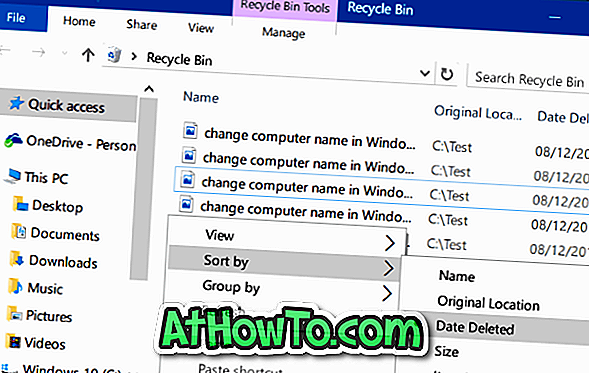

Για να επαναφέρετε ένα αρχείο, απλώς κάντε δεξί κλικ σε ένα αρχείο και μετά κάντε κλικ στην επιλογή Επαναφορά για να επαναφέρετε το αρχείο στην αρχική του θέση. Εάν θέλετε να επαναφέρετε πολλά αρχεία ταυτόχρονα, απλά επιλέξτε τα αρχεία που θέλετε να επαναφέρετε, κάντε δεξί κλικ και, στη συνέχεια, κάντε κλικ στην επιλογή Επαναφορά.

Όπως μπορείτε να δείτε στην εικόνα, το Recycle Bin εμφανίζει την αρχική θέση δίπλα στο όνομα του αρχείου.
Μεταξύ, εάν ψάχνετε για ένα καλό εργαλείο ανάκτησης δεδομένων, ελέγξτε την ελεύθερη έκδοση του λογισμικού Δίσκου.













